Betapa menakutkannya untuk melakukan analisis data dengan ChatGPT?
Sebagai penganalisis data yang tidak dikenali, kerja saya tidak dapat dipisahkan daripada Chat GPT.
Mula-mula kami menjana data transaksi platform e-dagang Sudah tentu, anda juga boleh menentukan beberapa medan data Anda juga boleh menyalin data ke GPT Sembang dan biarkan ia diatur ia ke dalam jadual untuk anda sama ada, kesannya adalah Seperti berikut (beri perhatian kepada isu kebocoran data).
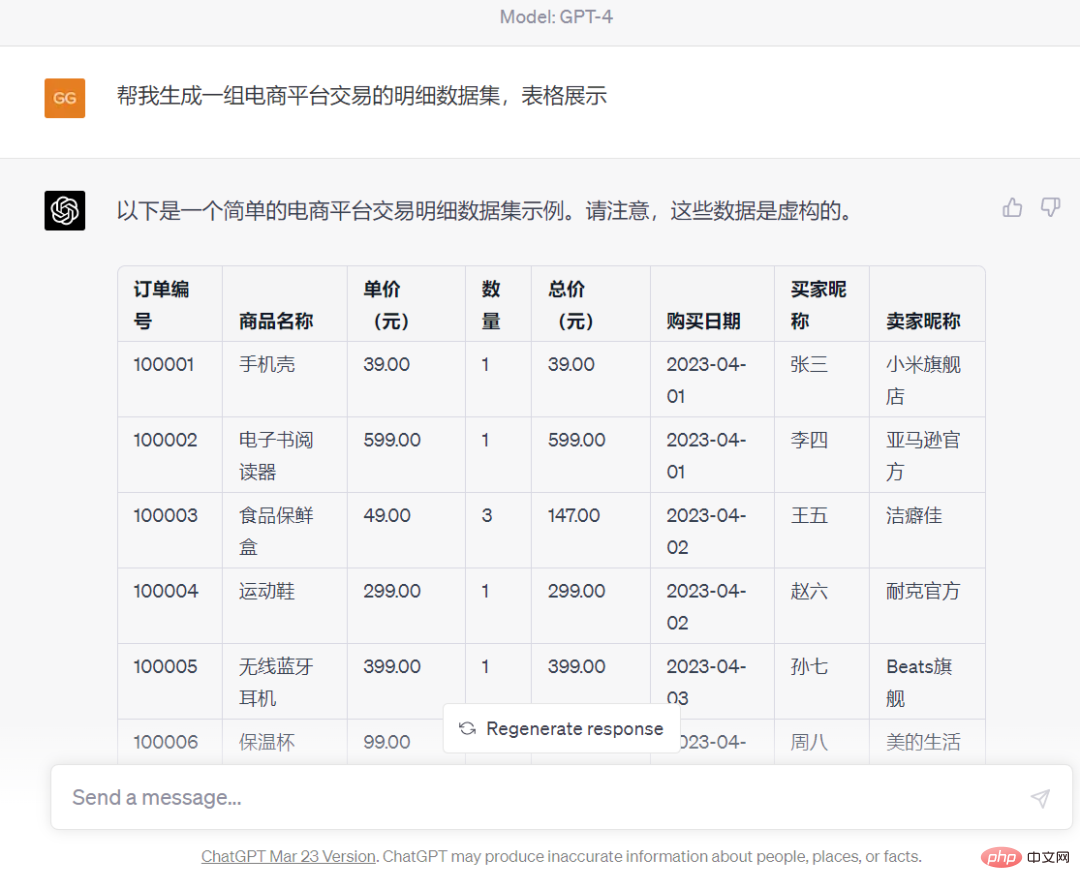
Langkah kedua ialah ramai yang keliru selepas melihat data dan tidak tahu dari mana hendak bermula analisis. Sebagai contoh, kami mahu Jika anda menjalankan acara dan ingin mencari pengguna yang sepadan untuk pemasaran, maka anda hanya memberitahu Chat GPT.
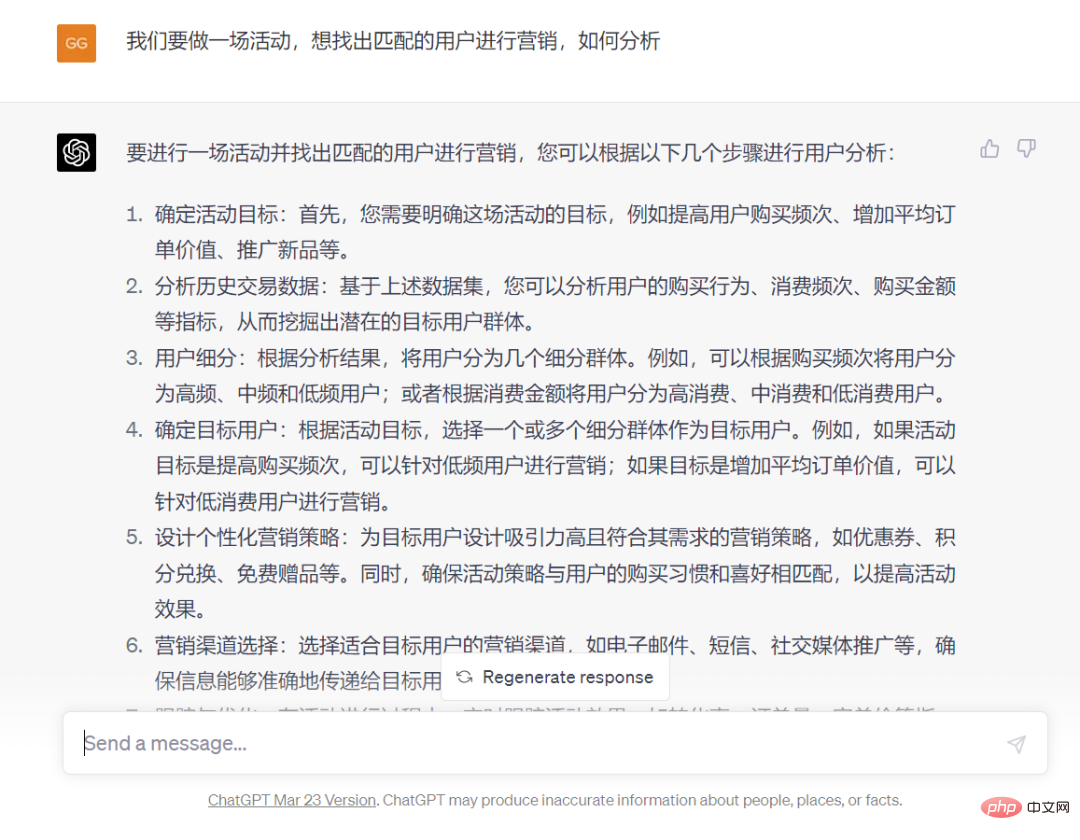
Dengan cara ini kami mempunyai idea awal, dan kemudian biarkan ia membantu kami mentafsir data berdasarkan idea ini.
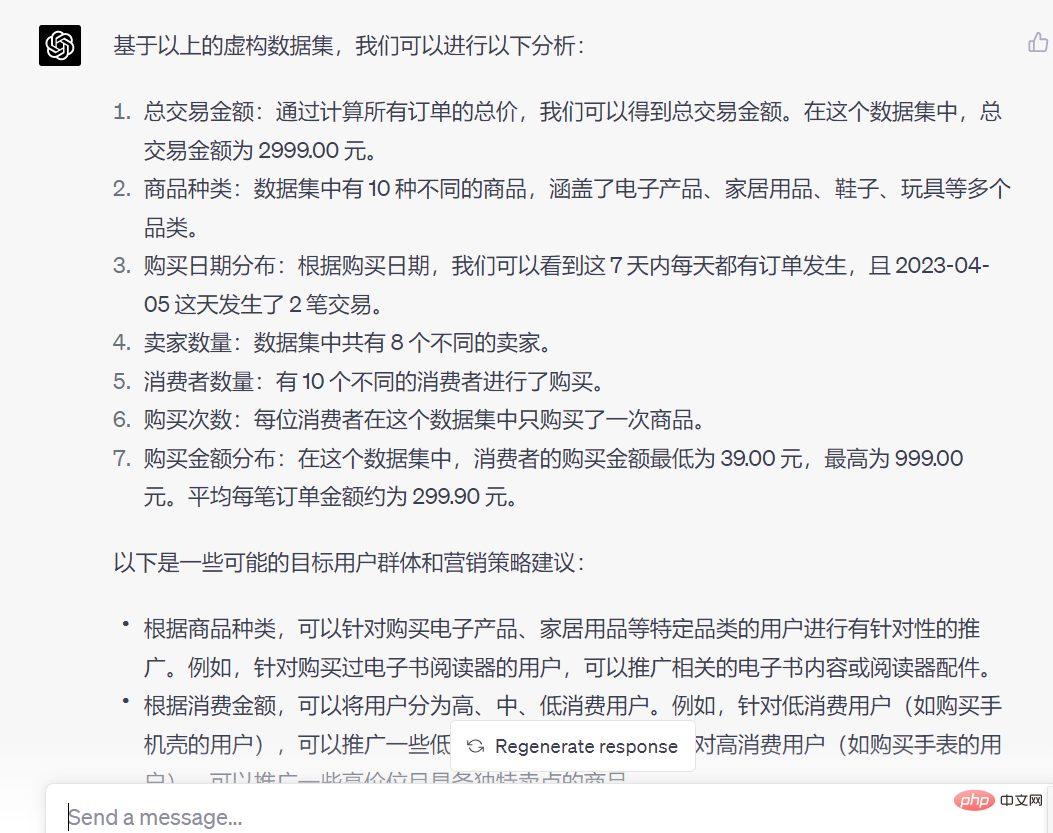
Kini setelah kami mempunyai maklumat statistik asas data, kami boleh meneruskan analisis mendalam dan melihat bahawa ia memberikan statistik jualan, transaksi nisbah volum, jualan pedagang dan pilihan penggunaan pengguna yang berbeza
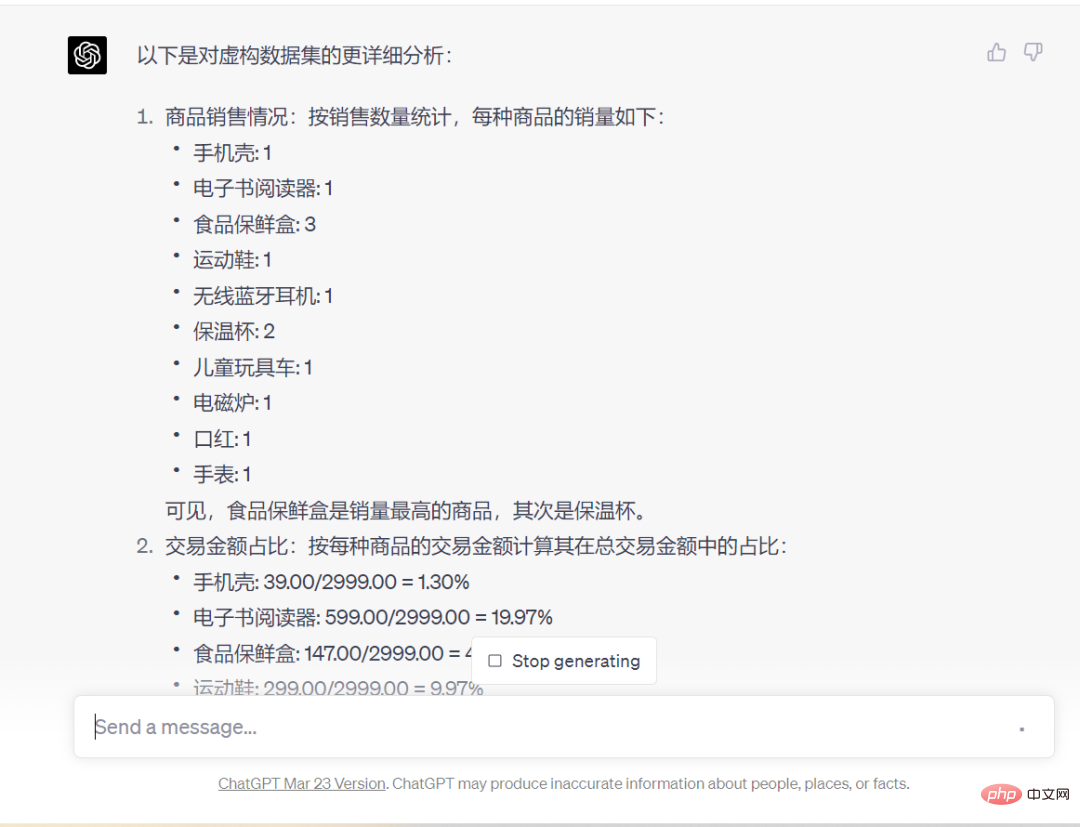
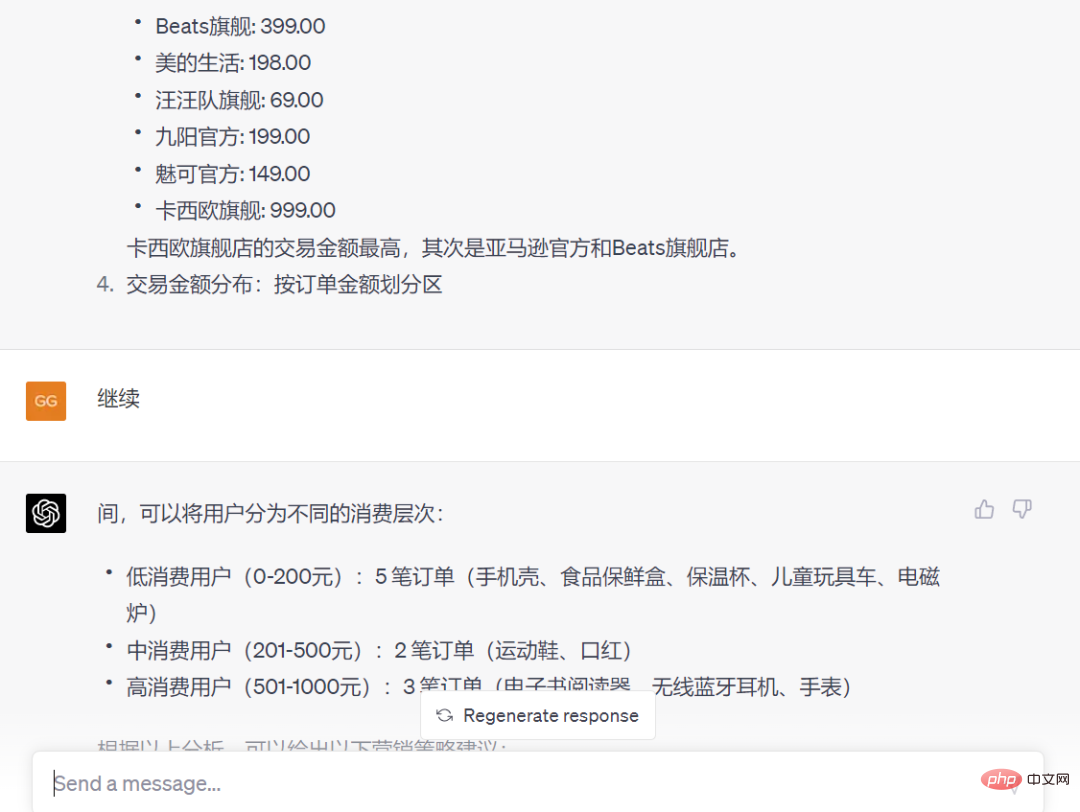
turut memberikan beberapa cadangan berdasarkan hasil data:
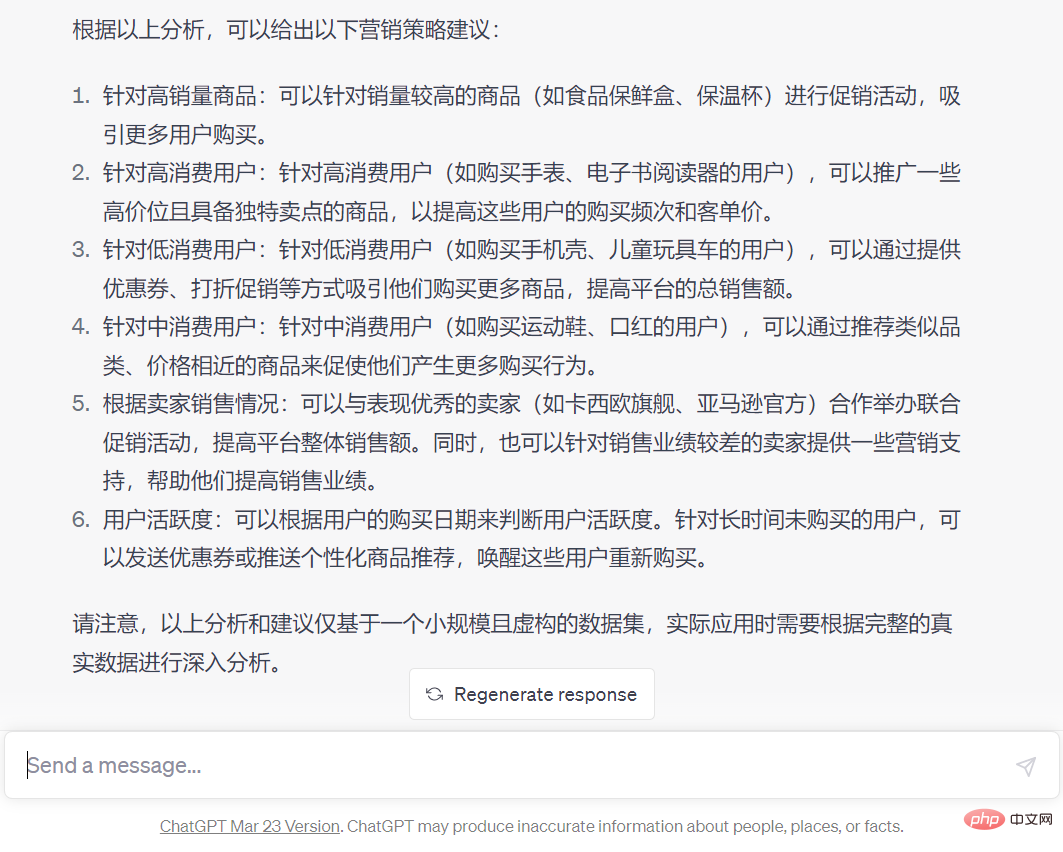
Melalui soal jawab dan latihan berterusan, saya percaya pemikiran anda akan menjadi lebih jelas
Kemudian kami membenarkan Chat GPT membantu kami membuat sistem penunjuk untuk memudahkan kerja harian kami penyeliaan operasi, keputusan adalah seperti berikut:
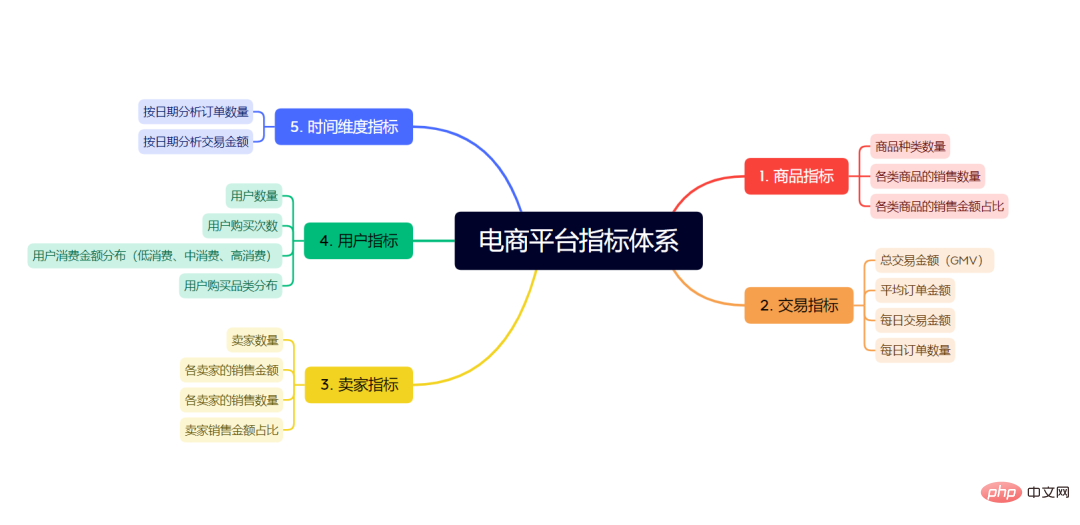
Anda juga boleh menggunakan VBA, SQL, python, dll. Excel untuk membantu anda menjalankan terus kod yang sepadan dengan penunjuk di atas, di sini saya menang' t mengembangkannya, terdapat terlalu banyak
Sesetengah orang akan mengatakan bahawa sistem penunjuk yang mudah mungkin tidak memuaskan hati anda. Anda juga boleh menggunakannya untuk model, seperti model RFM yang biasa digunakan dalam runcit untuk memberikan model dan cara SQL sebelumnya
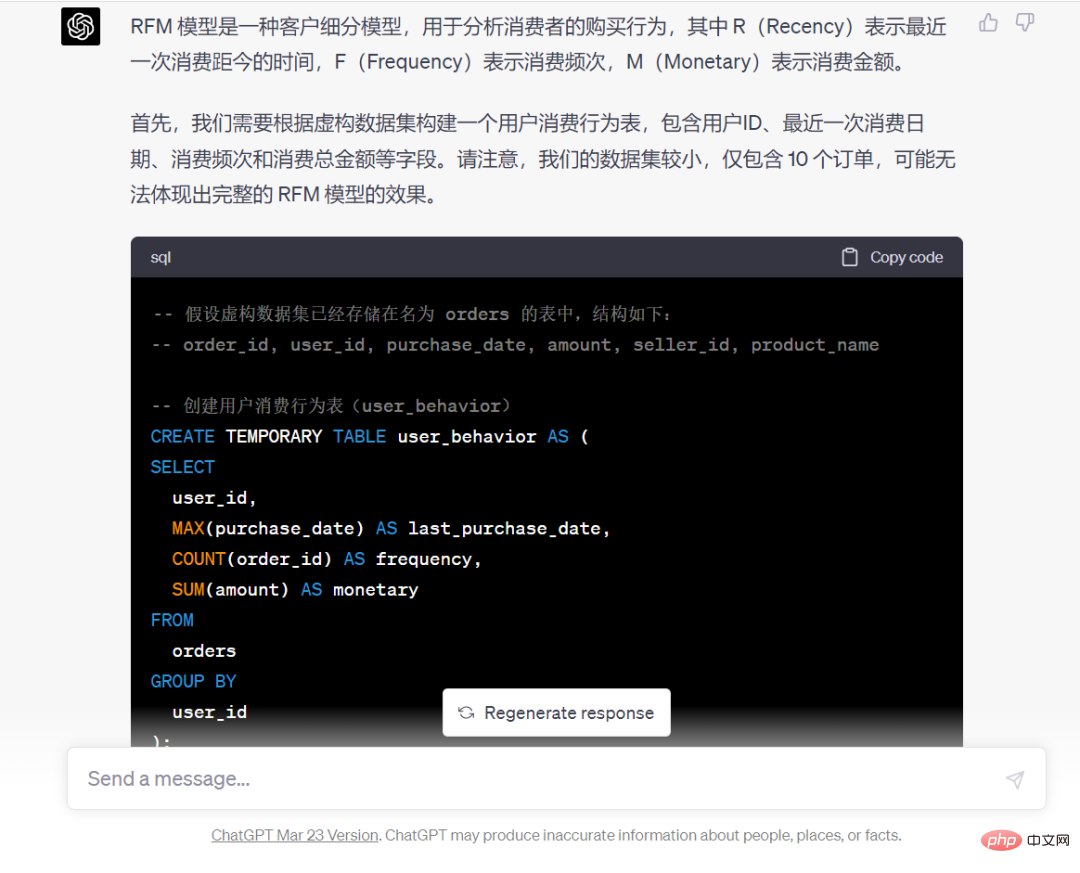
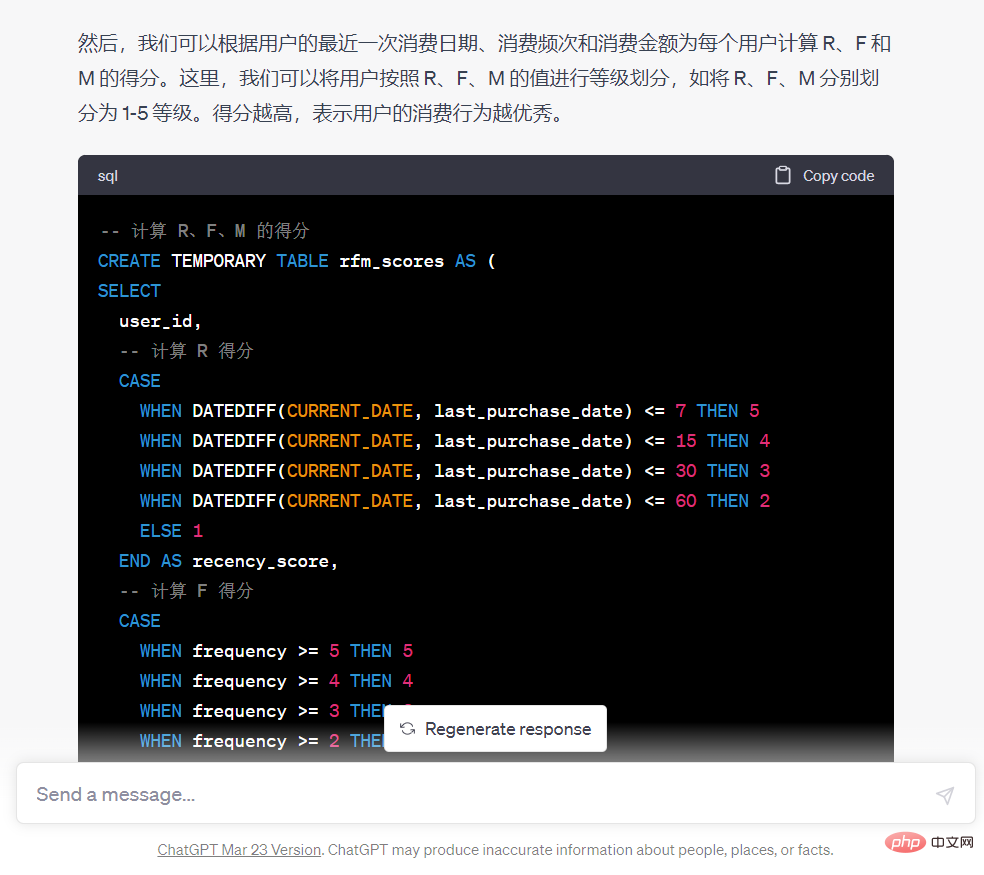
Atas ialah kandungan terperinci Betapa menakutkannya untuk melakukan analisis data dengan ChatGPT?. Untuk maklumat lanjut, sila ikut artikel berkaitan lain di laman web China PHP!

Alat AI Hot

Undresser.AI Undress
Apl berkuasa AI untuk mencipta foto bogel yang realistik

AI Clothes Remover
Alat AI dalam talian untuk mengeluarkan pakaian daripada foto.

Undress AI Tool
Gambar buka pakaian secara percuma

Clothoff.io
Penyingkiran pakaian AI

Video Face Swap
Tukar muka dalam mana-mana video dengan mudah menggunakan alat tukar muka AI percuma kami!

Artikel Panas

Alat panas

Notepad++7.3.1
Editor kod yang mudah digunakan dan percuma

SublimeText3 versi Cina
Versi Cina, sangat mudah digunakan

Hantar Studio 13.0.1
Persekitaran pembangunan bersepadu PHP yang berkuasa

Dreamweaver CS6
Alat pembangunan web visual

SublimeText3 versi Mac
Perisian penyuntingan kod peringkat Tuhan (SublimeText3)

Topik panas
 1392
1392
 52
52
 ChatGPT kini membenarkan pengguna percuma menjana imej dengan menggunakan DALL-E 3 dengan had harian
Aug 09, 2024 pm 09:37 PM
ChatGPT kini membenarkan pengguna percuma menjana imej dengan menggunakan DALL-E 3 dengan had harian
Aug 09, 2024 pm 09:37 PM
DALL-E 3 telah diperkenalkan secara rasmi pada September 2023 sebagai model yang jauh lebih baik daripada pendahulunya. Ia dianggap sebagai salah satu penjana imej AI terbaik setakat ini, mampu mencipta imej dengan perincian yang rumit. Walau bagaimanapun, semasa pelancaran, ia adalah tidak termasuk
 Langkah-langkah melaraskan format gambar yang disisipkan dalam jadual PPT
Mar 26, 2024 pm 04:16 PM
Langkah-langkah melaraskan format gambar yang disisipkan dalam jadual PPT
Mar 26, 2024 pm 04:16 PM
1. Buat fail PPT baharu dan namakannya [Petua PPT] sebagai contoh. 2. Klik dua kali [Petua PPT] untuk membuka fail PPT. 3. Masukkan jadual dengan dua baris dan dua lajur sebagai contoh. 4. Klik dua kali pada sempadan jadual, dan pilihan [Reka Bentuk] akan muncul pada bar alat atas. 5. Klik pilihan [Shading] dan klik [Picture]. 6. Klik [Gambar] untuk muncul kotak dialog pilihan isi dengan gambar sebagai latar belakang. 7. Cari dulang yang anda ingin masukkan dalam direktori dan klik OK untuk memasukkan gambar. 8. Klik kanan pada kotak jadual untuk memaparkan kotak dialog tetapan. 9. Klik [Format Cells] dan semak [Imej jubin sebagai teduhan]. 10. Tetapkan [Pusat], [Mirror] dan fungsi lain yang anda perlukan, dan klik OK. Nota: Lalai adalah untuk gambar diisi dalam jadual
 Cara membuat jadual untuk ramalan jualan
Mar 20, 2024 pm 03:06 PM
Cara membuat jadual untuk ramalan jualan
Mar 20, 2024 pm 03:06 PM
Mampu membuat borang dengan mahir bukan sahaja kemahiran yang diperlukan untuk perakaunan, sumber manusia dan kewangan Bagi kebanyakan kakitangan jualan, belajar membuat borang juga sangat penting. Kerana data yang berkaitan dengan jualan adalah sangat besar dan kompleks, dan ia tidak boleh direkodkan dalam dokumen untuk menjelaskan masalah tersebut. Untuk membolehkan lebih ramai kakitangan jualan mahir menggunakan Excel untuk membuat jadual, editor akan memperkenalkan isu pembuatan jadual mengenai ramalan jualan Rakan yang memerlukan tidak boleh ketinggalan! 1. Buka [Ramalan Jualan dan Tetapan Sasaran], xlsm, untuk menganalisis data yang disimpan dalam setiap jadual. 2. Buat [Lembaran Kerja Kosong] baharu, pilih [Sel], dan masukkan [Maklumat Label]. [Seret] ke bawah dan [Isi] bulan. Masukkan data [Lain-lain] dan klik [
 Bagaimana untuk menetapkan nilai WPS untuk menukar warna secara automatik mengikut syarat_Langkah untuk menetapkan nilai jadual WPS untuk menukar warna secara automatik mengikut keadaan
Mar 27, 2024 pm 07:30 PM
Bagaimana untuk menetapkan nilai WPS untuk menukar warna secara automatik mengikut syarat_Langkah untuk menetapkan nilai jadual WPS untuk menukar warna secara automatik mengikut keadaan
Mar 27, 2024 pm 07:30 PM
1. Buka lembaran kerja dan cari butang [Start]-[Conditional Formatting]. 2. Klik Pemilihan Lajur dan pilih lajur yang mana pemformatan bersyarat akan ditambahkan. 3. Klik butang [Pemformatan Bersyarat] untuk memaparkan menu pilihan. 4. Pilih [Serlahkan peraturan bersyarat]-[Antara]. 5. Isikan peraturan: 20, 24, teks hijau tua dengan warna isian gelap. 6. Selepas pengesahan, data dalam lajur yang dipilih akan diwarnakan dengan nombor, teks dan kotak sel yang sepadan mengikut tetapan. 7. Peraturan bersyarat tanpa konflik boleh ditambah berulang kali, tetapi untuk peraturan bercanggah WPS akan menggantikan peraturan bersyarat yang ditetapkan sebelum ini dengan peraturan tambahan terakhir. 8. Tambah lajur sel berulang kali selepas [Antara] peraturan 20-24 dan [Kurang daripada] 20. 9. Jika anda perlu menukar peraturan, anda boleh mengosongkan peraturan dan kemudian menetapkan semula peraturan.
 Bagaimana untuk memasang chatgpt pada telefon bimbit
Mar 05, 2024 pm 02:31 PM
Bagaimana untuk memasang chatgpt pada telefon bimbit
Mar 05, 2024 pm 02:31 PM
Langkah pemasangan: 1. Muat turun perisian ChatGTP dari laman web rasmi ChatGTP atau kedai mudah alih 2. Selepas membukanya, dalam antara muka tetapan, pilih bahasa sebagai bahasa Cina 3. Dalam antara muka permainan, pilih permainan mesin manusia dan tetapkan Spektrum bahasa Cina; 4 Selepas memulakan, masukkan arahan dalam tetingkap sembang untuk berinteraksi dengan perisian.
 Adakah anda tahu cara menjumlahkan jadual Word?
Mar 21, 2024 pm 01:10 PM
Adakah anda tahu cara menjumlahkan jadual Word?
Mar 21, 2024 pm 01:10 PM
Kadangkala, kita sering menghadapi masalah mengira dalam jadual Word Secara amnya, apabila menghadapi masalah seperti itu, kebanyakan pelajar akan menyalin jadual Word ke Excel untuk pengiraan secara senyap. Adakah terdapat cara cepat untuk mengiranya? Sudah tentu ada, sebenarnya jumlahnya juga boleh dikira dalam Word. Jadi, adakah anda tahu bagaimana untuk melakukannya? Hari ini, mari kita lihat bersama-sama! Tanpa berlengah lagi, rakan-rakan yang memerlukan perlu segera mengumpulnya! Butiran langkah: 1. Mula-mula, kita buka perisian Word pada komputer dan buka dokumen yang perlu diproses. (Seperti yang ditunjukkan dalam gambar) 2. Seterusnya, kami meletakkan kursor pada sel di mana nilai yang dijumlahkan terletak (seperti yang ditunjukkan dalam gambar kemudian, kami klik [Bar Menu);
 Bagaimana untuk menukar jadual secara mendatar dan menegak dalam perkataan
Mar 20, 2024 am 09:31 AM
Bagaimana untuk menukar jadual secara mendatar dan menegak dalam perkataan
Mar 20, 2024 am 09:31 AM
Perisian Word amat diperlukan untuk kami dan perlu digunakan dengan kerap Saya telah belajar cara mengedit jadual menggunakan perisian Word sebelum ini, tetapi jika saya secara tidak sengaja mengedit jadual dalam arah mendatar dan menegak, dan saya tidak mahu membuang masa semula -menciptanya, adakah mungkin untuk menukar arah mendatar dan menegak meja? Jawapannya sudah tentu ya Seterusnya, editor akan memperkenalkan kepada anda secara terperinci cara menukar jadual secara mendatar dan menegak dalam Word. Pertama, kita perlu menukar baris dan lajur jadual Word di bawah. Untuk melakukan ini, kita perlu terlebih dahulu memilih jadual sepenuhnya, kemudian klik kanan dan pilih fungsi salin. Langkah 2: Selepas memilih salinan, kami meminimumkan perkataan, kemudian buka jadual Excel, klik kanan, pilih tampal dan tampalkannya ke dalam Exc
 Apakah petua untuk orang baru membuat borang?
Mar 21, 2024 am 09:11 AM
Apakah petua untuk orang baru membuat borang?
Mar 21, 2024 am 09:11 AM
Kami sering membuat dan mengedit jadual dalam excel, tetapi sebagai orang baru yang baru bersentuhan dengan perisian, cara menggunakan excel untuk mencipta jadual bukanlah semudah bagi kami. Di bawah, kami akan menjalankan beberapa latihan mengenai beberapa langkah penciptaan meja yang perlu dikuasai oleh pemula, iaitu pemula, Kami berharap ia akan membantu mereka yang memerlukan. Contoh borang untuk pemula ditunjukkan di bawah: Mari lihat cara melengkapkannya! 1. Terdapat dua kaedah untuk mencipta dokumen excel baharu. Anda boleh klik kanan tetikus pada lokasi kosong pada fail [Desktop] - [Baru] - [xls]. Anda juga boleh [Mula]-[Semua Program]-[Microsoft Office]-[Microsoft Excel 20**] 2. Dwiklik bekas baharu kami




